قد يتسبب جهاز Mac الخاص بك أحيانًا في حدوث أخطاء ذعر kernel عند إيقاف التشغيل. أبلغ المستخدمون الآخرون أنهم واجهوا نفس المشكلة عند إيقاظ أجهزة الكمبيوتر الخاصة بهم من وضع السكون. كانت هذه المشكلة موجودة منذ فترة طويلة وحلها ليس بالمهمة السهلة. دعونا نلقي نظرة فاحصة على الأسباب الجذرية لهذه المشكلة.
محتويات
- ما الذي يسبب أخطاء Kernel Panic على نظام Mac؟
-
كيف يمكنني إخراج جهاز Mac الخاص بي من حالة الذعر من Kernel؟
- إفراغ مساحة ونقل البيانات إلى SSD خارجي
- التمهيد في وضع الاسترداد
- افصل جميع الأجهزة الطرفية
- تحقق من وجود تعارضات في البرامج
- قم بتحديث جهاز Mac الخاص بك
- تعطيل FileVault
- إعادة تعيين NVRAM و SMC
- استنتاج
- المنشورات ذات الصلة:
ما الذي يسبب أخطاء Kernel Panic على نظام Mac؟
أخطاء الذعر في Kernel هي في الواقع إجراءات أمان مهمة. يقرر نظام التشغيل الخاص بك إغلاق كل شيء بعد اكتشاف الأخطاء الفادحة التي قد تؤدي إلى فقدان كبير للبيانات.
تعد تعارضات البرامج والأجهزة غير المتوافقة من أكثر المشغلات شيوعًا لأخطاء ذعر kernel على نظام Mac. قد تتسبب إصدارات التطبيقات ونظام التشغيل القديمة أيضًا في حدوث مشكلات غير متوقعة في النظام وتؤدي إلى حدوث أخطاء ذعر في kernel.
تشمل الأسباب الأخرى عدم كفاية ذاكرة الوصول العشوائي ، وعدم وجود مساحة خالية كافية على محرك الأقراص الثابتة ، وإصدارات برامج التشغيل القديمة ، وإعدادات النظام المتضاربة. دعنا نستكشف كيف يمكنك إصلاح أخطاء الذعر في kernel على Mac.
كيف يمكنني إخراج جهاز Mac الخاص بي من حالة الذعر من Kernel؟
إفراغ مساحة ونقل البيانات إلى SSD خارجي
قام عدد من المستخدمين بحل هذه المشكلة عن طريق نقل البيانات إلى محرك أقراص خارجي (من الناحية المثالية ، استخدم SSD خارجيًا). يبدو أنه أثناء إيقاف التشغيل ، يتم إغلاق العملية التي يجب أن تعيد تعيين المراقبة بينما تؤخر عمليات الخلفية الأخرى إيقاف التشغيل فعليًا لفترة كافية لتشغيل أخطاء المراقبة. أو ربما فشل أحد محركات الأقراص الداخلية في الإغلاق بشكل صحيح.
وبالتالي، قم بتحرير مساحة أكبر على جهاز Mac الخاص بك عن طريق نقل الملفات إلى محرك أقراص خارجي. تأكد من أن لديك 50 جيجابايت على الأقل من المساحة الخالية على جهازك.
التمهيد في وضع الاسترداد
قم بتشغيل جهاز Mac الخاص بك في وضع الاسترداد وتحقق من استمرار الخطأ.
- انقر فوق شعار Apple وحدد اعادة البدء.
- ثم اضغط باستمرار على أمر و مفاتيح R.
- حرر المفاتيح عندما ترى شعار Apple أو الكرة الأرضية الدوارة على الشاشة.
- ال أدوات macOS يجب أن تظهر النافذة على الشاشة مع الخيارات التالية:
- الاستعادة من Time Machine Backup
- أعد تثبيت macOS
- احصل على المساعدة عبر الإنترنت
- فائدة القرص
- يختار فائدة القرص.
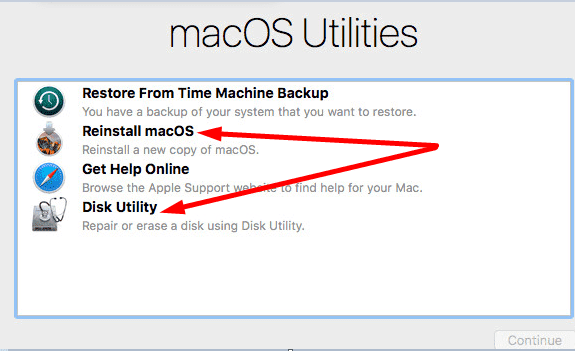
- يركض الإسعافات الأولية لإصلاح القرص الخاص بك. أعد تشغيل الكمبيوتر وتحقق من النتائج.
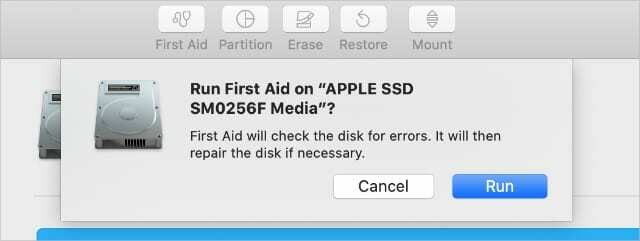
قم بتشغيل First Aid على أي محركات أقراص بها مشاكل. - إذا استمرت مشكلة الذعر kernel ، فحدد أعد تثبيت macOS لتثبيت نسخة حديثة من macOS.
إذا كنت تمتلك جهاز كمبيوتر M1 Mac ، فإن العملية مختلفة قليلاً.
- أولاً ، قم بإيقاف تشغيل جهازك. اغلاقه تماما.
- ثم اضغط على زر الطاقة واستمر في الضغط عليه حتى ملف شعار شركة آبل يظهر على الشاشة.
- استمر في الضغط باستمرار على زر التشغيل حتى ترى خيارات بدء التشغيل.
- ثم حدد خيارات وضرب يكمل للدخول في وضع الاسترداد.
افصل جميع الأجهزة الطرفية
افصل أو افصل جميع الأجهزة المتصلة بجهاز MacBook الخاص بك. ثم أعد تشغيل الكمبيوتر وتحقق من استمرار المشكلة. إذا لم يحدث ذلك ، فهذا يشير إلى أن أحد الأجهزة المتصلة بجهاز Mac الخاص بك قد يكون هو الجاني.
تحقق من وجود تعارضات في البرامج
اشتكى العديد من مستخدمي Mac من أن Photoshop و Adobe Premier و Lightroom غالبًا ما يتسببون في حدوث أخطاء تتعلق بنواة الذعر. أغلق تطبيقات Adobe الخاصة بك أو قم بإلغاء تثبيتها تمامًا وتحقق مما إذا كان هذا الإجراء يحل مشكلة ذعر kernel.
حدد المستخدمون الآخرون AdGuard باعتباره الجاني. إذا حدثت هذه المشكلة بعد وقت قصير من تثبيت التطبيقات والبرامج الجديدة على جهاز Mac الخاص بك ، فقم بإلغاء تثبيتها وإعادة تشغيل جهازك وتحقق من استمرار المشكلة.
قم بتحديث جهاز Mac الخاص بك
تأكد من تشغيل أحدث إصدار من macOS على جهازك. اذهب إلى تفضيلات النظام، تحديد تحديث النظام، وتحقق من وجود تحديثات.
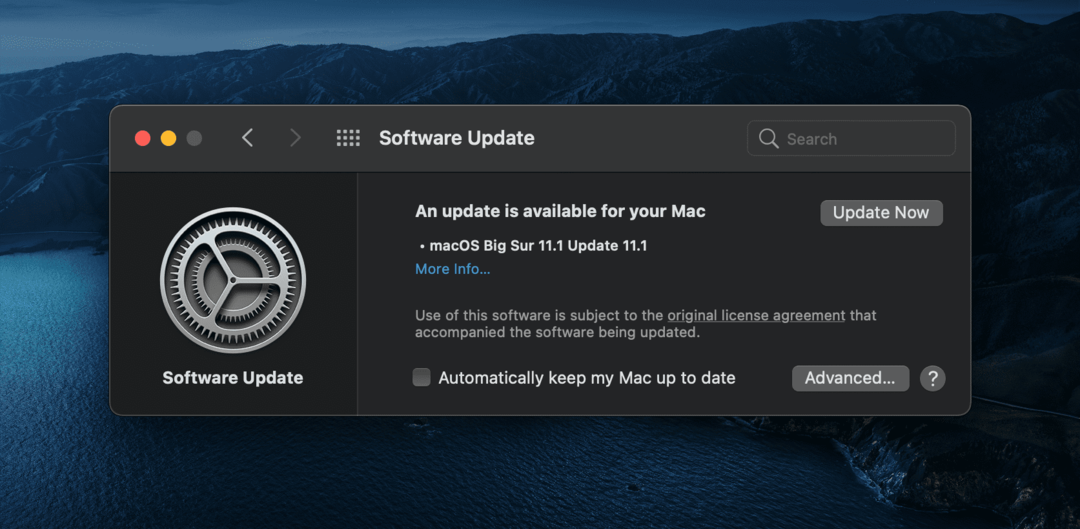
ثم قم بتشغيل ملف تطبيق متجر التطبيقات واضغط على زر التحديث للتحقق مما إذا كانت هناك أي تحديثات متاحة لتطبيقاتك. تأكد من تحديث macOS بانتظام وجميع التطبيقات الأخرى المثبتة على جهازك.
تعطيل FileVault
أكد عدد من المستخدمين أنهم قاموا بإصلاح مشكلة الذعر kernel عن طريق تعطيل إعدادات FileVault. يتمثل الدور الرئيسي لـ FileVault في منع الوصول غير المصرح به إلى قرص بدء التشغيل. اختبر هذه الطريقة وتحقق مما إذا كانت تعمل من أجلك أيضًا.
- انقر فوق قائمة Apple وحدد تفضيلات النظام.
- ثم انتقل إلى الأمانة و أمبير؛ خصوصية.
- حدد ملف قبو ملف علامة التبويب ، انقر فوق رمز القفل وأدخل بيانات الاعتماد الخاصة بك.
- انقر قم بإيقاف تشغيل FileVault.

قام مستخدمون آخرون أيضًا بتعطيل SIP (حماية تكامل النظام) و Gatekeeper. اذهب إلى خدمات، تحديد صالة وقم بتشغيل الأوامر التالية: تعطيل csrutil و sudo spctl - تعطيل الرئيسي.
ضع في اعتبارك أن SIP و Gatekeeper هما ميزتا أمان مهمتان تمنعان الوصول غير المصرح به إلى جهاز Mac الخاص بك. قم بتعطيلها على مسؤوليتك الخاصة.
بالإضافة إلى ذلك ، قم بتشغيل ملف sudo kextcache -i / الأمر لإعادة إنشاء ذاكرة التخزين المؤقت kext. أعد تشغيل جهاز الكمبيوتر الخاص بك وتحقق مما إذا كانت أخطاء الذعر في kernel قد اختفت.
إعادة تعيين NVRAM و SMC
لإعادة ضبط NVRAM ، تحتاج أولاً إلى إيقاف تشغيل MacBook الخاص بك.
- بعد ذلك ، قم بتشغيل الجهاز واضغط باستمرار على ملف Command + Option + P + R مفاتيح.
- تحتاج إلى الاستمرار في الضغط على هذه المفاتيح الأربعة لمدة 20 ثانية.
- بعد تحريرها ، يجب أن يتم تمهيد جهاز الكمبيوتر الخاص بك بشكل طبيعي. إذا كان جهاز Mac الخاص بك يقوم بتشغيل صوت رنين عند التشغيل ، فقم بتحرير المفاتيح عندما تسمع الرنين الثاني.
- افحص تفضيلات النظام وتعديلها حسب الحاجة.
لإعادة تعيين وحدة التحكم في إدارة النظام (SMC) ، قم بإيقاف تشغيل جهاز Mac الخاص بك.
- ثم اضغط على زر الطاقة لمدة 10 ثوان.
- حررها وانتظر 30 ثانية أخرى ثم قم بتشغيل جهازك.
- إذا استمرت المشكلة ، فقم بإيقاف تشغيل جهاز Mac الخاص بك ، ثم اضغط باستمرار على المفاتيح التالية: مراقبة (الجانب الأيسر من لوحة المفاتيح) ، خيار (الجانب الأيسر من لوحة المفاتيح) ، و تحول (الجانب الأيمن من لوحة المفاتيح).
- مع الضغط على كل هذه المفاتيح الثلاثة ، اضغط باستمرار على زر الطاقة أيضا.
- الآن ، اضغط باستمرار على الأزرار الأربعة لمدة 7 ثوانٍ ثم حررها.
- انتظر دقيقتين ، قم بتشغيل جهاز MacBook الخاص بك وتحقق من النتائج.
استنتاج
تحدث أخطاء فزع Kernel بسبب مشاكل غير متوقعة في الأجهزة والبرامج. تجنب توصيل الأجهزة الطرفية التابعة لجهات خارجية بجهاز Mac الخاص بك. إذا أمكن ، استخدم SSD خارجيًا لتخزين ملفات الوسائط المتعددة الخاصة بك. إذا استمرت المشكلة ، فحاول إعادة تعيين NVRAM و SMC.
كم مرة تواجه مشكلات ذعر kernel على جهاز MacBook الخاص بك؟ ما الحلول التي تستخدمها عادةً لاستكشاف المشكلة وإصلاحها؟ شارك بأفكارك في التعليقات أدناه.